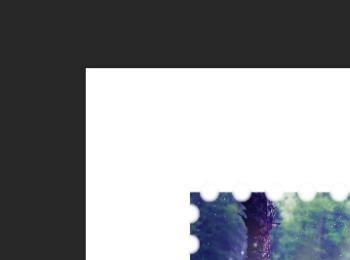Adobe Photoshop,简称“PS”,是美国Adobe公司旗下最为出名的图像处理软件之一,深受广大平面设计人员和电脑美术爱好者的喜爱。使用ps给相片制作邮票齿特效的方法,让小编教给你操作指南。
操作方法
-
01
首先打开ps软件。部分ps版本需要管理员权限开启,可以在图标上单击鼠标右键使用管理员权限打开。

-
02
新建一块画布,画布的尺寸设置为800*600,其他参数保持默认。
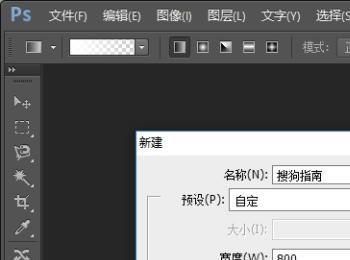
-
03
创建一个新的图层,便于制作时修改特殊效果。

-
04
将需要制作的图片拷贝到图层中。
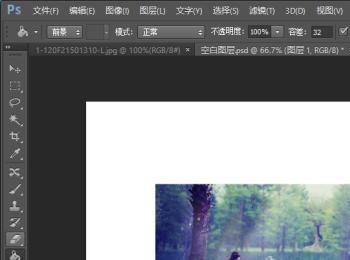
-
05
新建一个透明图层,使用椭圆工具在图片的边框周围添加圆形形状。

-
06
填充颜色修改为#9c9c9c。
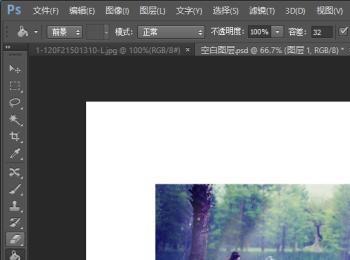
-
07
点击自由变换功能,将圆球在y轴上进行移动后,按下ctrl+shift+alt+t键重复应用。

-
08
同样的操作,将照片四周全部铺满圆球形状。

-
09
合并所有的圆点图层。
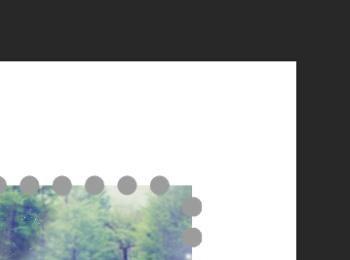
-
10
按住ctrl键点击图层选区所有圆点区域。

-
11
再将圆点图层与照片图层进行合并。
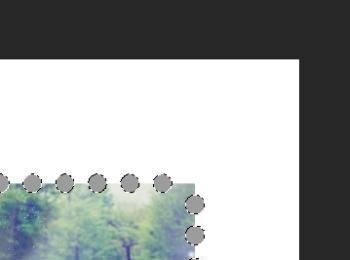
-
12
点击删除后选择滤镜中的高斯模糊。
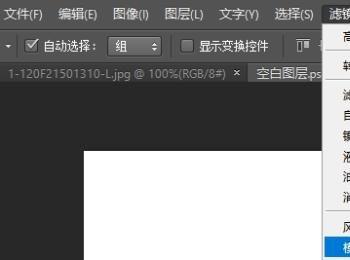
-
13
将模糊半径设置为2。

-
14
完成邮票齿效果的制作。